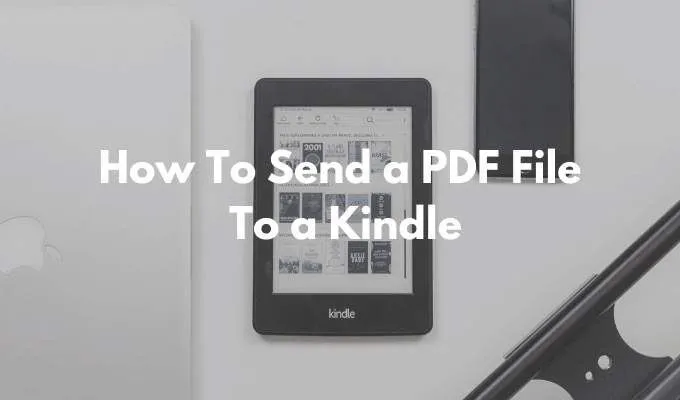Amazon Kindle giúp bạn dễ dàng mua và tải sách xuống từ Kindle Store. Nếu đang sử dụng Kindle Unlimited, bạn thậm chí có thể bỏ qua quá trình mua. Chỉ trong vài giây, bạn có thể bắt đầu đọc một cuốn sách. Nhưng bạn có biết rằng bạn có thể làm được nhiều hơn thế với Kindle không?
Ví dụ: bạn có thể sử dụng email để gửi không dây các loại tài liệu khác nhau (bao gồm cả định dạng PDF) có thể được mở trên Amazon Kindle của bạn. Có một số cách để thực hiện việc này, có dây hoặc không dây. Đây là cách bạn có thể gửi tệp PDF tới Kindle.
Nội dung bài viết
Cách tìm email Amazon Kindle của bạn
Bước đầu tiên để gửi PDF tới Kindle của bạn là tìm địa chỉ email duy nhất được liên kết với Amazon Kindle của bạn. Mỗi Amazon Kindle đều có ID email riêng mà bạn có thể tùy chỉnh.
- Truy cập trang Quản lý thiết bị và nội dung của bạn của Amazon và truy cập trang Sở thích chuyển hướng.

- Cuộn xuống và chọn Tài liệu cá nhân Settings Lựa chọn.

- Phần này bây giờ sẽ mở rộng. Tại đây, hãy tìm Gửi email đến Kindle Settings Lựa chọn.
- Thao tác này sẽ hiển thị cho bạn danh sách tất cả các thiết bị hiện được liên kết với tài khoản Amazon Kindle của bạn. Đây có thể là thiết bị Amazon Kindle của bạn hoặc điện thoại thông minh chạy ứng dụng Amazon Kindle. Mỗi thiết bị có một địa chỉ email duy nhất.
- Tìm thiết bị Amazon Kindle của bạn và ghi lại địa chỉ email. Nếu bạn muốn, bạn có thể nhấp vào Biên tập nút để thay đổi địa chỉ.

- Tại đây, sử dụng trường văn bản để thay đổi địa chỉ thành địa chỉ có thể nhận dạng được, sau đó bấm vào Tiết kiệm cái nút.

Bây giờ bạn biết địa chỉ email cho Amazon Kindle của mình.
Cách thêm email vào danh sách người gửi được chấp thuận
Vì lý do riêng tư và bảo mật, Amazon Kindle sẽ chỉ nhận tài liệu từ các địa chỉ email đã được phê duyệt trước. Vì vậy, để gửi một tệp PDF tới Kindle, trước tiên bạn sẽ phải thêm địa chỉ email của mình vào danh sách được phê duyệt trước.
- Trong cùng một tài liệu cá nhân Settings trang, cuộn xuống cho đến khi bạn tìm thấy Danh sách e-mail tài liệu cá nhân được phê duyệt phần.
- Tại đây, hãy nhấp vào Thêm một địa chỉ e-mail được phê duyệt mới liên kết.

- Nhập địa chỉ email của bạn vào trường văn bản và sau đó chọn Thêm địa chỉ cái nút.

Bạn có thể lặp lại quy trình để thêm nhiều địa chỉ email vào danh sách người gửi được chấp thuận.
Cách gửi tệp PDF sang Kindle bằng email
Bây giờ quá trình thiết lập đã hoàn tất, cuối cùng đã đến lúc gửi PDF tới Kindle của bạn bằng email.
- Để làm điều này, hãy mở ứng dụng email mà bạn chọn. Nếu bạn là người dùng Gmail, chỉ cần truy cập trang web Gmail hoặc mở ứng dụng Gmail trên điện thoại thông minh của bạn.
- Sau đó, soạn một email mới và sử dụng email Amazon Kindle duy nhất trong Đến cánh đồng.
- Sau đó, sử dụng phần Tệp đính kèm để đính kèm tệp PDF mà bạn muốn gửi (bạn cũng có thể chỉ cần kéo và thả tệp PDF trong cửa sổ Soạn).

- Bạn không cần phải làm bất cứ điều gì khác. Không cần thêm chủ đề hoặc nội dung.
- Sau khi tệp đính kèm được thêm, chỉ cần nhấn vào Gửi cái nút.

- Nếu Kindle của bạn được kết nối với Internet, nó sẽ đồng bộ hóa trong vài phút và sẽ tự động tải xuống PDF.
- Nếu thiếu kiên nhẫn, bạn có thể đẩy nhanh quá trình này. Từ màn hình chính của Kindle, hãy nhấn vào Settings cái nút.

- Tại đây, hãy nhấn vào Đồng bộ hóa Kindle của tôi cái nút. Điều này sẽ buộc Kindle của bạn phải đồng bộ hóa và tải xuống các mục đang chờ xử lý.

- Trong vài giây, bạn sẽ thấy tệp PDF được tải xuống Kindle của mình.

- Sau khi tải xuống, bạn có thể mở nó và bắt đầu đọc PDF.
Cách gửi tệp PDF sang Kindle bằng Calibre
Mặc dù tính năng Gửi tới Kindle email là tùy chọn tiện lợi nhất, nhưng nó không phải là tùy chọn duy nhất. Nếu Kindle của bạn không có kết nối Wi-Fi đang hoạt động, bạn có thể sử dụng ứng dụng quản lý sách điện tử đa năng Calibre để chuyển PDF sang Kindle của mình.
- Tải xuống và cài đặt ứng dụng Calibre. Làm theo quy trình thiết lập của ứng dụng để tạo thư viện cục bộ.
- Sau đó, kéo tệp PDF của bạn vào ứng dụng Calibre để nhập tệp đó.

- Bây giờ, kết nối Kindle của bạn với máy tính bằng cáp dữ liệu Micro USB. Trong vài giây, Calibre sẽ thêm Kindle của bạn vào ứng dụng.
- Bây giờ, nhấp chuột phải vào tệp PDF bạn vừa thêm (bạn cũng có thể chọn nhiều tệp PDF ở đây) và chọn Gửi tới thiết bị > Gửi đến bộ nhớ chính Lựa chọn.

- Trong vài giây, tệp PDF của bạn sẽ được chuyển sang Kindle cùng với bìa và siêu dữ liệu.
- Nhấp vào mũi tên bên cạnh Thiết bị (là thiết bị Kindle của bạn) và chọn Đẩy thiết bị này ra Lựa chọn.

- Sau khi Kindle của bạn được đẩy ra một cách an toàn, hãy ngắt kết nối nó khỏi máy tính của bạn. Khi truy cập màn hình chính, bạn sẽ tìm thấy tệp PDF mới được chuyển ở đầu phần Thư viện.

Cách gửi tệp PDF tới Kindle bằng ứng dụng Send To Kindle
Nếu bạn định gửi PDF tới Kindle của mình khá thường xuyên, bạn có thể muốn xem xét ứng dụng Gửi tới Kindle độc lập dành cho Windows và macOS (không giống với ứng dụng Kindle Desktop để đọc). Ứng dụng này cho phép bạn gửi ngay một tệp PDF (hoặc các tài liệu khác) tới Kindle của mình bằng cách kéo và thả.
- Tải xuống ứng dụng Gửi tới Kindle từ trang web của Amazon.
- Sau khi cài đặt xong, hãy đăng nhập bằng tài khoản Amazon của bạn.

- Giờ đây, bạn có thể kéo và thả trực tiếp tệp PDF trên biểu tượng ứng dụng hoặc bạn có thể mở ứng dụng và kéo tệp PDF vào cửa sổ ứng dụng.

- Sau khi tệp PDF được thêm vào, hãy chọn thiết bị Kindle mà bạn muốn gửi tệp đó đến. Sau đó nhấp vào Gửi cái nút.

- Trong vài giây, ứng dụng sẽ gửi tệp PDF tới Kindle của bạn. Sau khi quá trình hoàn tất, ứng dụng sẽ tự động đóng cửa sổ.
Khi nhấc Kindle lên, bạn sẽ thấy tệp PDF ở đầu màn hình chính.
Bạn có thấy tính năng Gửi tới Kindle này hữu ích không? Chia sẻ suy nghĩ của bạn với chúng tôi trong phần bình luận bên dưới. Bắt lỗi viết? Đây là cách bạn có thể xuất bản sách Kindle của riêng mình với ngân sách tiết kiệm.